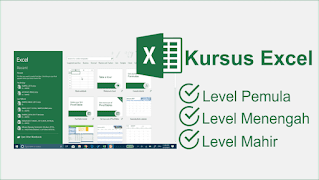Belajar Dasar hingga Siap Kerja menggunakan Microsoft Excel
Belajar Dasar hingga Siap Kerja menggunakan Microsoft Excel
Microsoft Excel merupakan salah satu aplikasi spreadsheet yang paling populer dan banyak digunakan di dunia bisnis. Dengan Excel, Anda dapat mengelola data, membuat tabel, melakukan perhitungan, serta membuat grafik dan laporan yang informatif. Penguasaan Excel menjadi keahlian yang sangat penting dalam dunia kerja, terutama di bidang keuangan, akuntansi, dan analisis data. Dalam artikel ini, kami akan membahas cara belajar dasar-dasar Excel hingga siap bekerja dengan aplikasi ini.
1. Pengenalan Excel
Sebelum kita mulai, mari kita kenali beberapa komponen utama dalam antarmuka Excel:
- Ribbon: Memuat berbagai tab dan perintah yang digunakan untuk mengelola dan memformat data.
- Cell: Kotak kecil tempat Anda memasukkan teks, angka, atau formula.
- Sheet: Lembar kerja di Excel yang terdiri dari banyak sel.
- Formula Bar: Tempat Anda memasukkan atau mengedit formula yang berhubungan dengan sel yang dipilih.
2. Fungsi-fungsi Dasar Excel
Excel menyediakan banyak fungsi matematika dan logika yang dapat memudahkan Anda dalam melakukan perhitungan. Berikut adalah beberapa fungsi dasar yang perlu Anda ketahui:
- SUM: Menghitung jumlah dari beberapa sel.
- AVERAGE: Menghitung rata-rata dari beberapa sel.
- MAX: Mencari nilai maksimum dari beberapa sel.
- MIN: Mencari nilai minimum dari beberapa sel.
- IF: Melakukan perbandingan logika dan memberikan hasil berdasarkan kondisi yang ditentukan.
3. Formatting dan Pemformatan Data
Pemformatan data merupakan salah satu aspek penting dalam Excel. Dengan pemformatan yang tepat, Anda dapat membuat tabel dan laporan yang lebih menarik dan mudah dibaca. Beberapa teknik pemformatan yang berguna antara lain:
- Menggunakan Format Number: Mengubah format angka menjadi mata uang, persentase, atau format kustom.
- Menggunakan Format Conditional: Menandai sel atau kolom berdasarkan kondisi tertentu.
- Menggunakan Format Table: Mengubah data menjadi tabel yang lebih mudah dikelola dan dianalisis.
- Menggunakan Format Chart: Membuat grafik yang menarik untuk mewakili data.
4. Penggunaan Rumus dan Fungsi Lanjutan
Selain fungsi dasar yang telah disebutkan sebelumnya, Excel juga menyediakan rumus dan fungsi lanjutan yang dapat digunakan untuk melakukan perhitungan yang lebih kompleks. Berikut adalah beberapa rumus dan fungsi yang sering digunakan:
- VLOOKUP: Mencari nilai di kolom lain berdasarkan nilai yang ada di kolom pertama.
- IFERROR: Menampilkan nilai alternatif jika rumus menghasilkan error.
- COUNTIF: Menghitung berapa kali nilai tertentu muncul dalam rentang sel.
- SUMIF: Menghitung jumlah sel yang memenuhi kondisi tertentu.
- PivotTable: Membuat tabel dinamis untuk menganalisis data dengan cepat.
5. Menyiapkan Laporan dan Grafik
Salah satuaspek penting dalam menggunakan Microsoft Excel adalah kemampuan untuk membuat laporan yang informatif dan grafik yang memvisualisasikan data dengan jelas. Berikut adalah langkah-langkah dalam menyiapkan laporan dan grafik di Excel:
-
Menentukan Tujuan Laporan: Tentukan tujuan dari laporan yang akan Anda buat. Apakah laporan tersebut akan digunakan untuk menganalisis data, memantau kinerja, atau mengkomunikasikan informasi kepada orang lain.
-
Mengumpulkan dan Memasukkan Data: Kumpulkan data yang dibutuhkan untuk laporan tersebut. Kemudian masukkan data tersebut ke dalam lembar kerja Excel. Pastikan data diorganisir dengan baik dan mudah diakses.
-
Menggunakan PivotTable: Jika Anda memiliki data yang kompleks dan ingin menganalisisnya dengan cepat, gunakan fitur PivotTable. PivotTable memungkinkan Anda untuk menggabungkan, mengelompokkan, dan meringkas data dengan mudah.
-
Membuat Grafik: Pilih jenis grafik yang paling sesuai dengan data yang ingin Anda sampaikan. Excel menyediakan berbagai jenis grafik, seperti grafik batang, grafik garis, dan grafik pie. Pilih grafik yang paling mudah dipahami dan visualnya menarik.
-
Memformat Laporan: Gunakan pemformatan yang tepat untuk membuat laporan Anda terlihat profesional. Atur judul, subjudul, dan tampilan sel sehingga laporan terlihat rapi dan mudah dibaca. Juga, gunakan warna dan font yang konsisten agar laporan terlihat lebih menarik.
-
Menambahkan Grafik ke Laporan: Masukkan grafik yang telah Anda buat ke dalam laporan. Letakkan grafik dengan strategis agar pembaca dapat dengan mudah memahami data yang disajikan.
-
Menggunakan Grafik Dinamis: Jika data Anda terus diperbarui, pertimbangkan penggunaan grafik dinamis. Grafik dinamis akan secara otomatis memperbarui grafik Anda ketika ada perubahan dalam data.
Catatan Penting: Pastikan untuk selalu melakukan pengujian dan verifikasi data sebelum membuat laporan atau grafik. Periksa apakah rumus-rumus Anda berfungsi dengan benar dan pastikan tidak ada kesalahan dalam pengetikan data.
Contoh Kasus: Analisis Penjualan Bulanan menggunakan Microsoft Excel
Dalam contoh kasus ini, kita akan menggunakan Microsoft Excel untuk menganalisis data penjualan bulanan dari sebuah toko pakaian. Data yang diberikan berisi informasi tentang penjualan untuk setiap bulan selama satu tahun. Tujuan kita adalah membuat laporan yang informatif dan grafik yang memvisualisasikan tren penjualan.
Berikut adalah langkah-langkah yang dapat kita ikuti:
-
Mengumpulkan Data: Kumpulkan data penjualan bulanan dari toko pakaian selama satu tahun. Data tersebut meliputi bulan, jumlah penjualan, dan kategori produk yang terjual.
-
Memasukkan Data ke Excel: Buka Microsoft Excel dan masukkan data penjualan ke dalam lembar kerja. Kolom pertama berisi bulan, kolom kedua berisi jumlah penjualan, dan kolom ketiga berisi kategori produk.
-
Menggunakan PivotTable: Gunakan PivotTable untuk menganalisis data penjualan. Klik pada data, lalu pilih “Insert” di ribbon Excel dan pilih “PivotTable”. Tentukan range data dan letakkan bulan di bagian “Rows”, jumlah penjualan di bagian “Values”, dan kategori produk di bagian “Columns”. PivotTable akan secara otomatis menggabungkan dan merangkum data penjualan berdasarkan bulan dan kategori produk.
-
Membuat Grafik Batang: Pilih grafik batang sebagai visualisasi untuk mewakili data penjualan. Pilih area kosong di lembar kerja Excel, lalu pilih “Insert” di ribbon dan pilih “Column Chart”. Pilih jenis grafik batang yang sesuai, misalnya grafik batang grup. Hubungkan grafik tersebut dengan hasil PivotTable yang telah dibuat sebelumnya.
-
Memformat Laporan: Format laporan dengan menambahkan judul, subjudul, dan tampilan sel yang rapi. Gunakan warna dan font yang konsisten untuk memberikan tampilan profesional pada laporan.
-
Menambahkan Grafik ke Laporan: Tempatkan grafik batang yang telah dibuat ke dalam laporan. Letakkan grafik tersebut di bagian yang strategis agar mudah dilihat oleh pembaca laporan.
-
Menganalisis Tren Penjualan: Periksa grafik dan laporan yang telah dibuat. Analisis tren penjualan bulanan untuk setiap kategori produk. Identifikasi bulan-bulan dengan penjualan tertinggi dan terendah. Juga, perhatikan apakah ada tren peningkatan atau penurunan dalam penjualan sepanjang tahun.
Dengan menggunakan Microsoft Excel, Anda dapat menganalisis data penjualan secara efektif, membuat laporan yang informatif, dan memvisualisasikan informasi dengan jelas melalui grafik. Dengan demikian, Anda dapat mendapatkan wawasan yang berharga untuk pengambilan keputusan bisnis yang lebih baik.
Kesimpulan
Microsoft Excel merupakan alat yang sangat berguna dalam mengelola data, melakukan perhitungan, dan membuat laporan yang informatif. Dalam artikel ini, kami telah membahas dasar-dasar penggunaan Excel, fungsi-fungsi dasar, pemformatan data, rumus dan fungsi lanjutan, serta pembuatan laporan dan grafik. Dengan menguasai Excel, Anda akan menjadi lebih efisien dalam pekerjaan Anda dan dapat menghasilkan laporan yang menarik dan mudah dipahami.
Mulailah belajar Excel hari ini dan jadilah mahir dalam mengelola data dan menganalisis informasi dengan mudah menggunakan aplikasi ini!
Selamat belajar dan semoga sukses! 🚀
Belajar Excel,Belajar Excel Mudah,Belajar Menggunakan Excel,Cara Menggunakan Excel,Dasar-Dasar Excel,tutorial lengkap excel,belajar excel lengkap,lengkap belajar excel,cara mudah belajar excel,Fungsi-Fungsi Excel